Recupere uma senha raiz esquecida no Redhat 7 Linux Selinux System
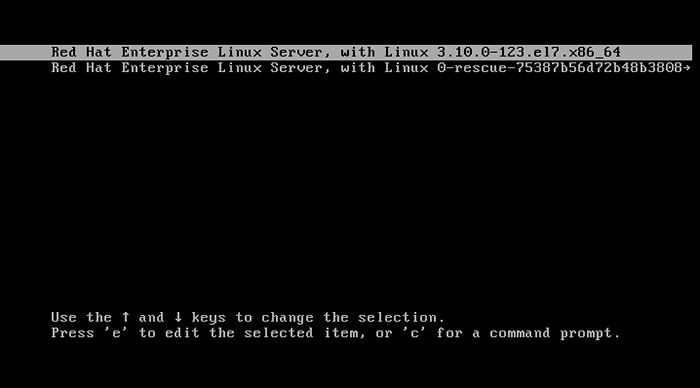
- 3256
- 917
- Robert Wunsch DVM
A maneira de redefinir uma senha raiz esquecida em um sistema Linux não mudou por muitos anos. A redefinição de uma senha raiz no sistema RHEL7 Linux não mudou muito, exceto que agora lidamos Selinux E o sistema agora está usando Systemd em vez de iniciar. No entanto, aqueles que já redefiniram a senha raiz no sistema Linux estarão com as seguintes etapas familiares. Aqui está o procedimento do que precisa ser feito para recuperar uma senha raiz esquecida no Redhat 7 Linux:
- Precisamos editar o menu de inicialização do Grub2 e inserir o modo único do usuário
- Em seguida, precisamos remontar
/partição para permitir leitura e gravação - Redefina a senha real da raiz
- Defina todo o sistema para a Relabeling Selinux após a primeira reinicialização
- Reinicie o sistema de um único modo
Agora que entendemos o procedimento que podemos prosseguir com a recuperação de senha Redhat 7.
Editar menu de inicialização do Grub2
Inicie seu sistema e depois de ver seu menu de inicialização do Grub2 usar e Chave para editar seu item de inicialização padrão. Geralmente é a primeira linha: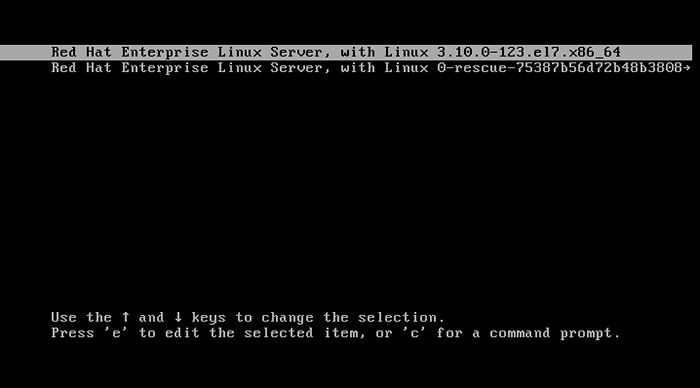
Depois de bater e Chave, você verá uma tela semelhante à abaixo: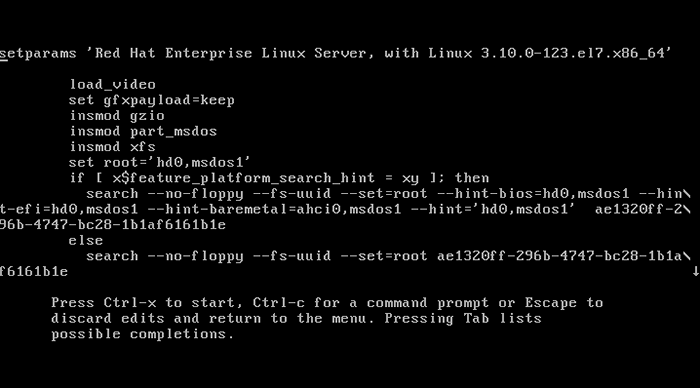
Dependendo do seu tamanho de tela do terminal, você pode ver mais ou menos informações. Caso você tenha um pequeno tamanho de tela terminal, observe a pequena flecha apontando na borda direita da sua tela. A seta significa que mais texto está disponível ao rolar para baixo. Role para baixo e localize uma linha com RHGB Quiet palavras-chave: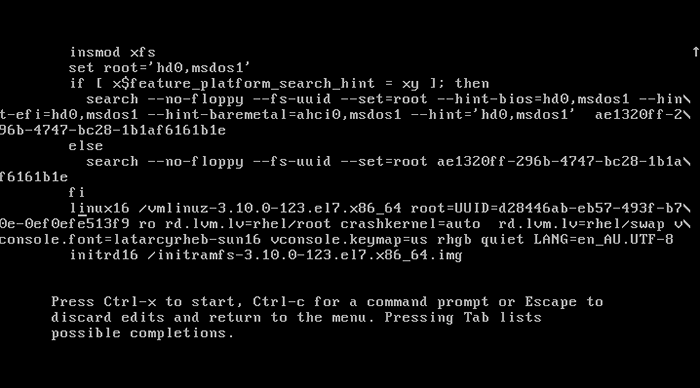
Mova seu cursor (dica: mova -se para o final da linha com Ctrl+E) em RHGB Quiet palavras -chave e substituí -las por init =/bin/bash Como Mostrar abaixo: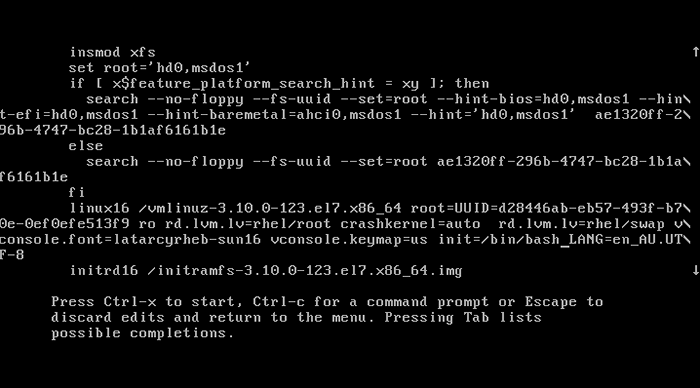
Depois de editar a linha de inicialização como show acima, pressione Ctrl + x Para começar a inicializar seu sistema RHEL 7 em um único modo. No final da inicialização do sistema, você entrará em um único modo: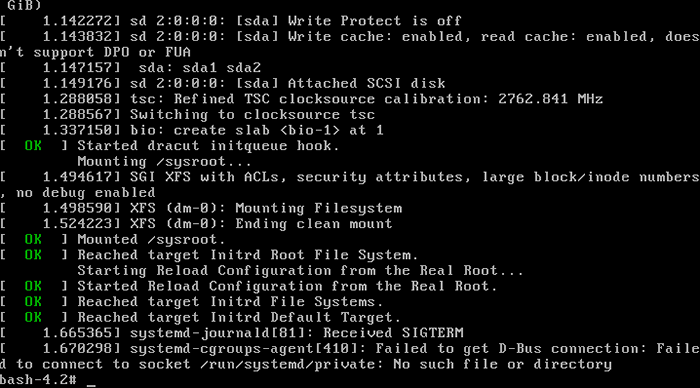
Leia e escreva a Remount da partição raiz
Depois de inserir uma única partição da sua raiz, é montada como somente leitura ro. Você confirma -o com o seguinte comando linux:
# montagem | raiz grep
Para montar nossa partição com a bandeira de leitura/gravação, usamos montar com um remontar Opção da seguinte forma:
# Monte -o Remount, RW /
Em seguida, confirme que o sistema de arquivos raiz está montado Leia/gravação rw:
# montagem | raiz grep
Todas as etapas acima são mostradas abaixo:
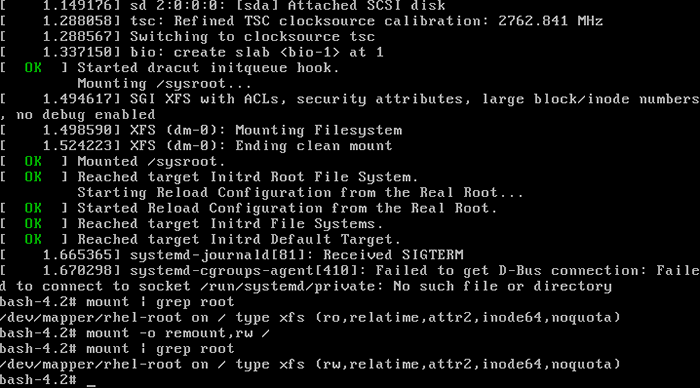
Alterar a senha da raiz
Ainda no modo único, podemos prosseguir com a recuperação real de senha raiz. Para fazer isso, usamos Passwd comando:
# passwd
Você precisará inserir sua senha duas vezes como mostrado abaixo: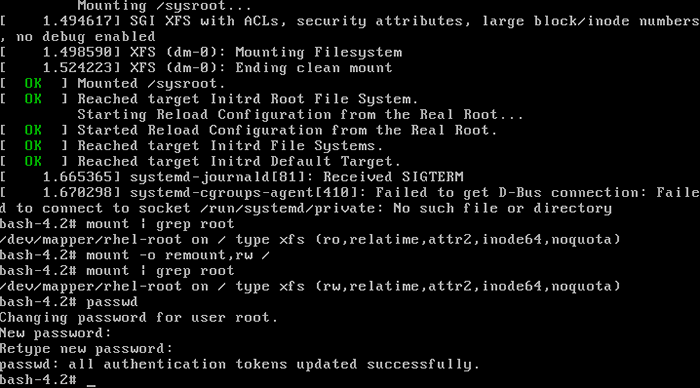
Selinux Relabeling
A etapa adicional que precisa ser tomada no Selinux Ativa o sistema Linux é Relabel Selinux Context. Se esta etapa estiver omitida, você não poderá fazer login com sua nova senha root. O comando Linux a seguir garantirá que o contexto do Selinux para todo o sistema seja relacionado após a reinicialização:
# tocar /.Autorelabel
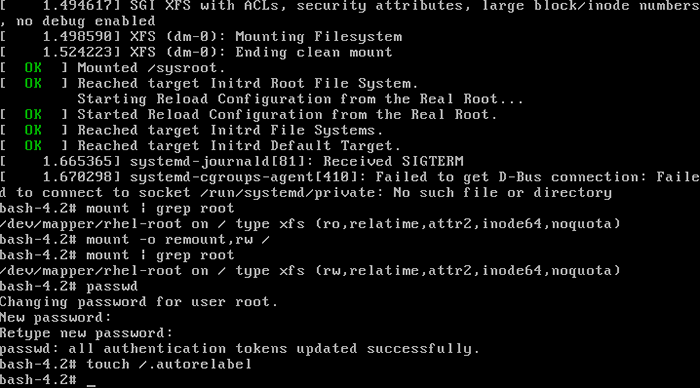
Reiniciar sistema
A etapa final ao redefinir sua senha de raiz perdida no sistema RHEL 7 Linux é reiniciar. Isso pode ser feito com um comando Linux a seguir:
# exec /sbin /init
Após a reinicialização, você poderá usar sua nova senha raiz.
Tutoriais do Linux relacionados:
- Coisas para instalar no Ubuntu 20.04
- Coisas para fazer depois de instalar o Ubuntu 20.04 fossa focal linux
- Arquivos de configuração do Linux: os 30 primeiros mais importantes
- Linux pode obter vírus? Explorando a vulnerabilidade do Linux…
- Uma introdução à automação, ferramentas e técnicas do Linux
- Como recuperar a tabela de partição no Linux
- Como fazer bota dupla kali linux e windows 10
- Download do Linux
- Coisas para fazer depois de instalar o Ubuntu 22.04 Jellyfish…
- Mint 20: Melhor que o Ubuntu e o Microsoft Windows?
- « Como configurar o servidor FTP no Debian 9 Stretch Linux
- Como adicionar uma nova rota estática no RHEL7 Linux »

